ماذا تفعل عند انسكاب الماء على اللابتوب؟ دليل الإنقاذ الكامل (تحذير: لا تستخدم الأرز!)
لحظة الرعب.. وما بعدها! إنها تلك اللحظة التي يتجمد فيها الزمن ويتوقف قلبك عن النبض لثانية: بحركة غير مقصودة، يميل كوب القهوة الساخن أو تسقط زجاجة الماء الباردة، لتشاهد السائل وهو ينسكب في حركة بطيئة مرعبة على لوحة مفاتيح اللابتوب العزيز، رفيق عملك ودراستك ونافذتك على العالم الرقمي. إنه كابوس حقيقي لكل من يملك جهاز لابتوب!
في خضم هذا الذعر والشعور بأن العالم قد انتهى، تذكر شيئاً واحداً: ما ستفعله في الثواني والدقائق القليلة القادمة هو الأمر الأكثر حسماً على الإطلاق. تصرفك السريع والصحيح في هذه اللحظات الحرجة يمكن أن يصنع الفارق بين لابتوب يمكن إنقاذه ويعود للحياة، وآخر يتحول إلى قطعة ديكور باهظة الثمن أو مكبسة ورق أنيقة.
لهذا السبب، جهزنا لك في “مجنون كمبيوتر” هذا الدليل الشامل. لا تقلق، لن نتركك وحدك في هذه الأزمة. هذا ليس مجرد مقال، بل هو دليل طوارئ سيرشدك خطوة بخطوة خلال الإجراءات الفورية التي يجب عليك اتخاذها لإنقاذ جهازك، ثم يشرح لك ما يجب فعله في الساعات والأيام التالية الحاسمة، وكيفية تشخيص أي ضرر محتمل بعد ذلك.
⚡️ ملخص الإجابة السريع (الخطوات المنقذة للحياة):
إذا انسكب أي سائل على اللابتوب الخاص بك، لا وقت للتردد أو الذعر. قم فوراً بتنفيذ الخطوات التالية بهذا الترتيب الدقيق لزيادة فرصة نجاة جهازك:
- أطفئ الجهاز بالقوة: اضغط مع الاستمرار على زر الطاقة لمدة 5-10 ثوانٍ حتى تنطفئ جميع الأنوار والأصوات تماماً.
- افصل الشاحن وكل شيء آخر: اسحب قابس الشاحن فوراً، وافصل جميع الأجهزة المتصلة (الماوس، الفلاشات، الشاشات الخارجية، إلخ).
- أزل البطارية (إذا أمكن): إذا كان جهازك يحتوي على بطارية خارجية قابلة للإزالة بسهولة، انزعها فوراً.
- اقلب اللابتوب رأساً على عقب: ضعه في وضعية “الخيمة” (شكل حرف V مقلوب ^) على منشفة جافة وممتصة.
- اتركه ليجف تماماً: ضعه في مكان دافئ وجيد التهوية لمدة 24 إلى 48 ساعة على الأقل قبل أن تفكر حتى في محاولة تشغيله مرة أخرى.
بعد أن تفعل هذا, تابع الخطوات التفصيلية جزء بجزء وستجد الحل:
ما هي الخطوات الفورية التي يجب اتخاذها عند انسكاب سائل على اللابتوب؟ (دليل الطوارئ)

في هذه اللحظات الحرجة، كل ثانية تهم. لا تتردد، لا تبحث عن منديل أولاً، ولا تحاول أن ترى إذا كان الجهاز لا يزال يعمل. لا تفكر، فقط نفذ! قم بالخطوات التالية فوراً وبالترتيب الدقيق. هذه هي الإسعافات الأولية التي قد تكون الفاصل بين إنقاذ جهازك وفقدانه إلى الأبد.
1. قطع التيار الكهربائي فوراً وبشكل كامل
- الإجراء: اضغط مع الاستمرار على زر الطاقة (Power Button) في جهازك لمدة 5 إلى 10 ثوانٍ حتى تسمع صوت انقطاع عمل المراوح وتنطفئ جميع الأنوار تماماً. لا تحاول استخدام قائمة Start لعمل إيقاف تشغيل (Shut Down) بالطريقة العادية، فالإطفاء القسري هو المطلوب هنا للسرعة.
- السبب (لماذا؟): هذه هي أهم خطوة على الإطلاق، وبفارق شاسع عن أي خطوة أخرى. الكهرباء والماء هما ألد الأعداء للمكونات الإلكترونية. استمرار تدفق التيار الكهربائي في وجود سائل على الدوائر الداخلية سيؤدي حتماً إلى حدوث “دائرة قصر” (Short Circuit)، وهي التي تتسبب في حرق وتلف المكونات الإلكترونية الدقيقة على اللوحة الأم (Motherboard) بشكل دائم وغير قابل للإصلاح. هدفك الأول هو قطع مصدر “الطاقة” عن هذا المزيج الكارثي.
2. فصل كل المصادر الخارجية
- الإجراء: مباشرة بعد إطفاء الجهاز، افصل محول الطاقة (الشاحن) من اللابتوب نفسه ومن مقبس الكهرباء في الحائط. بعد ذلك، افصل جميع الأجهزة الطرفية المتصلة بمنافذ USB أو غيرها (مثل الماوس، لوحة المفاتيح الخارجية، الفلاش ميموري، الشاشات الخارجية، سماعات الرأس، كابل الشبكة…).
- السبب (لماذا؟): لضمان عزل اللابتوب كهربائياً بالكامل عن أي مصدر طاقة خارجي، ولتقليل عدد نقاط التلف المحتملة. وجود جهاز متصل قد يخلق مساراً إضافياً للتيار أو قد يتلف الجهاز الطرفي نفسه أيضاً.
3. إزالة البطارية (إذا كان ذلك ممكناً)
- الإجراء: إذا كان اللابتوب الخاص بك من الموديلات القديمة أو بعض الموديلات المخصصة للأعمال التي تحتوي على بطارية خارجية قابلة للإزالة (لها أقفال أو مزالج في الجزء السفلي من الجهاز)، قم بإزالتها فوراً بعد فصل الشاحن.
- السبب (لماذا؟): البطارية هي مصدر طاقة داخلي يستمر في تزويد بعض الدوائر على اللوحة الأم بالكهرباء حتى لو كان الجهاز مطفأ. إزالتها هي الطريقة الوحيدة المضمونة لقطع التيار بنسبة 100% عن الدوائر الداخلية ومنع أي دوائر قصر قد تحدث ببطء.
- ⚠️ تنويه هام: أغلب أجهزة اللابتوب الحديثة (خاصة الـ Ultrabooks وأجهزة الماك) تأتي ببطاريات داخلية لا يمكن الوصول إليها بسهولة. في هذه الحالة، تجاهل هذه الخطوة تماماً ولا تحاول تحت أي ظرف من الظروف فتح الجهاز بنفسك لإزالة البطارية في هذه المرحلة الحرجة، فقد تسبب ضرراً أكبر. الاكتفاء بالخطوتين 1 و 2 هو أفضل ما يمكنك فعله.
قلب الجهاز وتجفيف السطح
- الإجراء: بسرعة، استخدم قطعة قماش ناعمة وممتصة (قماش مايكروفايبر هو الخيار المثالي، أو أي قماش قطني لا يترك وبراً). امسح بلطف أي سوائل ظاهرة على السطح، لوحة المفاتيح، ولوحة اللمس. ثم مباشرة، افتح شاشة اللابتوب قدر الإمكان (دون إجبارها)، واقلبه رأساً على عقب على منشفة جافة أو سطح ممتص، بحيث يكون على شكل حرف V مقلوب (أو شكل خيمة ^).
- السبب (لماذا؟): هذه الوضعية تستغل قوة الجاذبية لصالحك! بدلاً من أن يستقر السائل الذي تسرب للداخل على اللوحة الأم والمكونات الحساسة، فإن قلبه رأساً على عقب يساعد على سحب هذا السائل إلى الخارج مرة أخرى من خلال فتحات لوحة المفاتيح ومنافذ التهوية، ليتم امتصاصه بواسطة المنشفة. إنها خطوة بسيطة لكنها قد تمنع وصول السائل لأكثر الأماكن حساسية داخل الجهاز.
بعد إتمام هذه الخطوات الأربع، تكون قد قمت بأهم ما يمكن فعله في الدقائق الأولى الحرجة. الآن تبدأ مرحلة الصبر والانتظار.
كيف يتم تجفيف اللابتوب بشكل صحيح (وكم من الوقت يستغرق)؟
لقد قمت بالإسعافات الأولية السريعة والحرجة، والآن تبدأ أهم وأصعب مرحلة في عملية الإنقاذ: معركة الصبر ضد الرطوبة. ما ستفعله (أو بالأحرى، ما لن تفعله) في الساعات القادمة سيحدد مصير جهازك.
أ. وضعية تجفيف اللابتوب الصحيحة: “وضعية الخيمة”
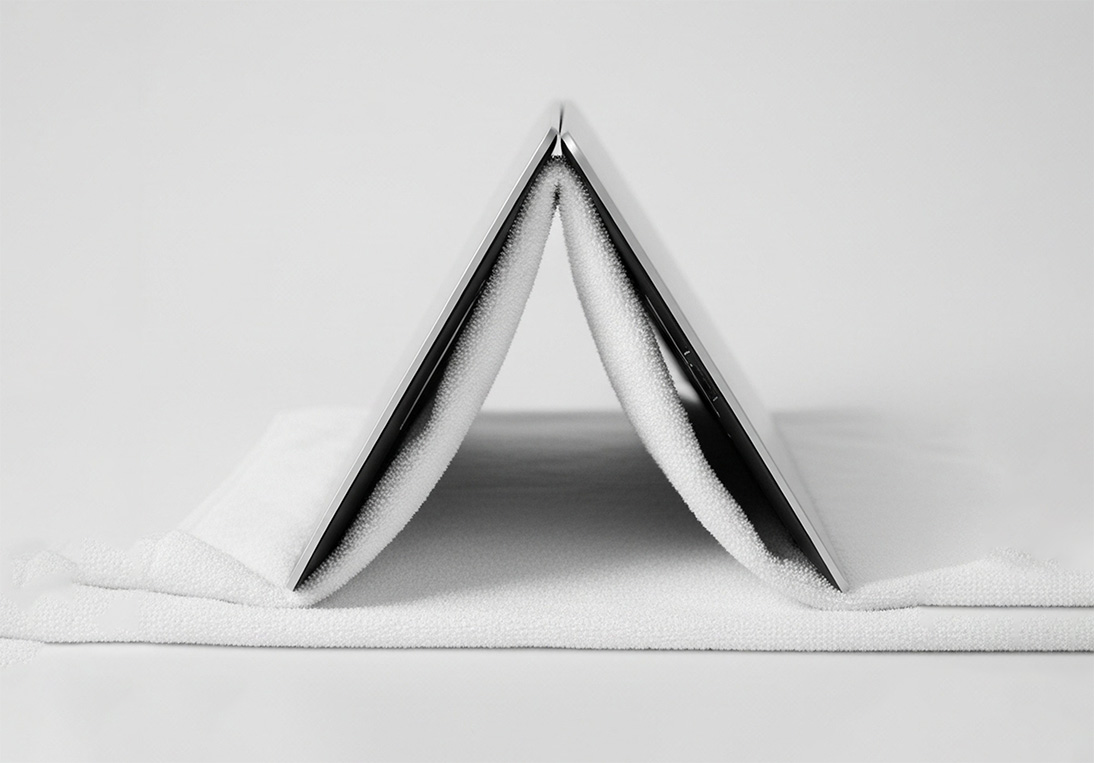
كما ذكرنا في الخطوة الأخيرة من الإسعافات الأولية، أفضل وضعية يمكنك ترك اللابتوب بها هي على شكل حرف V مقلوب (^) أو ما نسميه “وضعية الخيمة”.
- الشرح المفصل: افتح شاشة اللابتوب لأبعد زاوية ممكنة (دون أن تكسر المفصلات بالطبع)، ثم اقلبه رأساً على عقب وضعه على سطح جاف وممتص للسوائل، مثل منشفة قطنية سميكة ونظيفة. يجب أن يكون كل من لوحة المفاتيح والشاشة يواجهان المنشفة.
- لماذا هذه الوضعية هي الأفضل؟ هذه الوضعية هي أفضل صديق لك الآن، لأنها تجعل الجاذبية تعمل لصالحك لا ضدك. أي قطرات سائل محبوسة داخل تجويف لوحة المفاتيح أو التي بدأت تتسرب للداخل، ستجد الآن طريقها بفعل الجاذبية إلى الأسفل والخارج، بعيداً عن اللوحة الأم (Motherboard) والمكونات الإلكترونية الحيوية الموجودة تحت الكيبورد. إنها الطريقة الأكثر فعالية لسحب أكبر قدر من السائل للخارج بشكل طبيعي.
ب. المدة الزمنية اللازمة للتجفيف: الصبر، ثم الصبر!
هنا يأتي الاختبار الحقيقي لقوة إرادتك وصبرك.
- المدة الموصى بها: يجب أن تترك اللابتوب في هذه الوضعية ليجف لمدة لا تقل إطلاقاً عن 24 إلى 48 ساعة كاملة. نعم، هذا يعني يوم أو يومان كاملان على الأقل. إذا كان السائل المنسكب كميته كبيرة أو إذا كان الجو رطباً، فمن الأفضل تركه لمدة أطول.
- ⚠️ تحذير نفسي مهم: نعرف أن فضولك ورغبتك في “الاطمئنان عليه” وتجربة تشغيله ستكونان في ذروتهما بعد بضع ساعات. قاوم هذه الرغبة بكل ما أوتيت من قوة! تشغيل الجهاز قبل جفافه التام من الداخل هو أسرع طريقة لتحويل ضرر قابل للإصلاح إلى تلف دائم، لأن قطرة ماء واحدة في المكان الخطأ مع وجود تيار كهربائي تساوي دائرة قصر قاتلة.
- نصائح لتحسين بيئة التجفيف: ضع اللابتوب في مكان دافئ (وليس حاراً)، جاف، وجيد التهوية. يمكنك وضع مروحة مكتب عادية موجهة نحوه (من مسافة، ليس بشكل مباشر جداً) للمساعدة في تدوير الهواء وتسريع عملية تبخير الرطوبة المتبقية. ولكن إياك ثم إياك استخدام مجفف الشعر (السشوار)! فالحرارة العالية والمباشرة يمكن أن تذيب المفاتيح البلاستيكية وتتلف المكونات الإلكترونية الحساسة أو حتى تدفع الرطوبة لعمق أكبر داخل الجهاز.
ج. خرافة الأرز الشهيرة: لماذا يجب عليك تجنبها تماماً؟
ستجد هذه “النصيحة” في كل مكان تقريباً، وهي من أشهر الخرافات التقنية وأكثرها ضرراً.
الإجابة المباشرة والحاسمة: لا تضع اللابتوب في وعاء من الأرز!
لماذا هي فكرة سيئة جداً؟
- الغبار والنشا: الأرز مليء بالغبار والنشا الدقيق. عند ملامسته لأي رطوبة متبقية، يتحول هذا المزيج إلى مادة لزجة تشبه العجينة يمكن أن تتسلل إلى داخل المنافذ الدقيقة، المراوح، وتحت المفاتيح، وتسبب مشاكل تآكل والتصاق لاحقاً يصعب تنظيفها.
- الحبوب العالقة: حبات الأرز الصغيرة يمكن أن تعلق بسهولة داخل منافذ USB، منافذ HDMI، أو فتحات التهوية، ويكون إخراجها شبه مستحيل دون تفكيك الجهاز وقد تسبب ضرراً إضافياً.
- فعالية ضعيفة جداً: قدرة الأرز على امتصاص الرطوبة من الهواء المحبوس داخل جهاز إلكتروني مغلق هي قدرة ضعيفة وبطيئة للغاية. التجفيف في الهواء الجاف والمهوى أكثر فعالية بمراحل.
د. البديل الأفضل (إن وجد): هلام السيليكا والهواء الجاف
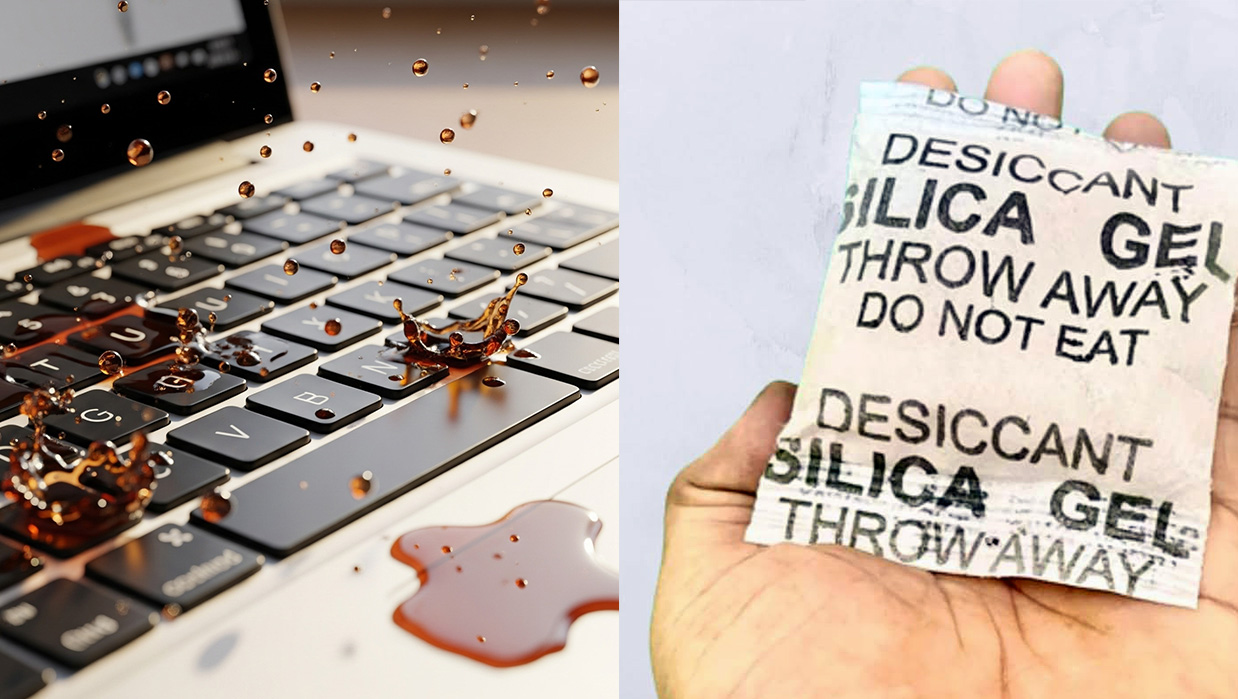
- إذا كنت تريد استخدام مادة مجففة (Desiccant) للمساعدة، فالبديل العلمي والفعال للأرز هو أكياس هلام السيليكا (Silica gel).
- ما هي؟ هي تلك الأكياس الورقية الصغيرة التي تجدها عادةً في علب الأحذية الجديدة، الحقائب، أو مع الأجهزة الإلكترونية ومكتوب عليها “Do not eat”. هي مصممة خصيصاً لامتصاص الرطوبة من الهواء المحيط بكفاءة عالية.
- كيفية استخدامها (كخطوة إضافية اختيارية): إذا كان لديك كمية كبيرة منها بالصدفة (أو يمكنك شرائها من بعض المتاجر)، يمكنك وضع اللابتوب في صندوق بلاستيكي كبير ومحكم الإغلاق ونثر كمية كبيرة من أكياس السيليكا هذه معه للمساعدة في سحب أي رطوبة متبقية في الهواء داخل الصندوق.
- ولكن في غيابها، لا تقلق على الإطلاق. يظل الحل الأساسي، المجاني، والموصى به هو الصبر وترك الجهاز يجف في الهواء الجاف والمهوى للفترة الزمنية الكافية.
بعد انقضاء فترة التجفيف الطويلة والصعبة هذه، تأتي اللحظة التي كنت تنتظرها: لحظة الحقيقة.
بعد التجفيف: كيف أختبر اللابتوب بأمان؟
لقد تحليت بالصبر لمدة 24 إلى 48 ساعة، والآن حانت لحظة الحقيقة التي كنت تنتظرها. قبل أن تندفع وتضغط على زر الطاقة، يجب علينا فحص مكونات اللابتوب والقطع الداخلية, دعنا نقم بهذه العملية بهدوء وحذر لضمان أفضل فرصة للنجاح وتجنب أي ضرر إضافي.
- الفحص البصري الأخير:
- قبل توصيل أي مصدر للطاقة، ألقِ نظرة فاحصة وأخيرة على اللابتوب. امسكه من زوايا مختلفة تحت إضاءة جيدة. هل يبدو جافاً تماماً من الخارج؟ انظر بعناية داخل المنافذ (USB, HDMI, إلخ) وتحت المفاتيح قدر الإمكان. لا يجب أن يكون هناك أي أثر واضح للرطوبة أو أي بقايا لزجة (إذا كان السائل غير الماء).
- محاولة التشغيل الأولى:
- أولاً، حاول تشغيله من طاقة البطارية الداخلية فقط (إذا كانت بطاريتك داخلية ولم تقم بإزالتها في الخطوات الأولى). لا تقم بتوصيل الشاحن بعد.
- اضغط على زر الطاقة ضغطة واحدة عادية كما تفعل دائماً. راقب واستمع. هل يضيء زر الطاقة؟ هل تبدأ المراوح بالدوران؟ هل تظهر أي علامات حياة على الشاشة؟
- إذا لم يعمل، انتظر قليلاً ثم جرب توصيل الشاحن فقط وحاول تشغيله مرة أخرى. (إذا كانت بطاريتك قابلة للإزالة وقمت بإزالتها سابقاً، فهذه هي الطريقة التي ستبدأ بها على أي حال).
- أهم خطوة إذا عمل الجهاز: النسخ الاحتياطي الفوري!
- إذا استجاب اللابتوب وعاد للحياة وظهر أمامك سطح مكتب ويندوز، نعلم أنك ستشعر بفرحة غامرة ورغبة عارمة في الاحتفال. توقف! لا تحتفل بعد! مهمتك الأكثر أهمية وحسماً الآن قد بدأت للتو.
- الإجراء المباشر: لا تعتبر أن المشكلة قد انتهت. لا تفتح المتصفح، لا تتفقد بريدك الإلكتروني، لا تفعل أي شيء آخر غير النسخ الاحتياطي للكمبيوتر. قم فوراً بتوصيل قرص صلب خارجي أو افتح خدمة التخزين السحابي الخاصة بك (مثل Google Drive أو OneDrive) وابدأ في نسخ كل ملفاتك وبياناتك الهامة جداً (المستندات، الصور، الفيديوهات، ملفات المشاريع…) إلى مكان آمن خارج اللابتوب.
- السبب (لماذا؟): هذه ليست مبالغة! التآكل (Corrosion) هو عدو صامت وبطيء. حتى لو جف الماء، فإن الشوائب والمعادن التي تركها وراءه يمكن أن تستمر في التفاعل مع الدوائر الإلكترونية الدقيقة على اللوحة الأم ببطء على مدار الأيام والأسابيع القادمة، مما قد يؤدي إلى عطل مفاجئ ودائم في أي لحظة. بياناتك قد تكون آمنة الآن، لكنها قد لا تكون كذلك غداً. إنقاذ بياناتك هو الأولوية القصوى والوحيدة في هذه المرحلة.
- الاختبار الشامل (بعد إتمام النسخ الاحتياطي):
- بعد أن تتأكد من أن جميع ملفاتك المهمة أصبحت في مكان آمن، يمكنك الآن التنفس بعمق والبدء في اختبار وظائف الجهاز بشكل كامل للتأكد من عدم وجود أضرار خفية.
- لوحة المفاتيح (Keyboard): افتح محرراً للنصوص (مثل برنامج Notepad أو Word) وجرب كتابة كل حرف، رقم، ورمز (Shift, Ctrl, Alt, مفاتيح الوظائف F1-F12…). تأكد من أن جميع المفاتيح تعمل بشكل صحيح وليست “لزجة” (sticky) أو تحتاج لضغط قوي.
- لوحة اللمس (Trackpad/Touchpad): جرب تحريك المؤشر في كل أنحاء الشاشة، قم بالنقر بالزر الأيمن والأيسر، وجرب استخدام إيماءات اللمس المتعدد (Multi-touch gestures) مثل التكبير والتصغير بإصبعين حتى تتحقق إذا كانت لوحة اللمس لا تعمل في اللابتوب أو بها مشكلة.
- الصوت: شغل مقطع فيديو على يوتيوب أو ملفاً صوتياً من جهازك للتأكد من أن مكبرات الصوت تعمل بشكل صحيح وبدون تشويش أو طقطقة. جرب أيضاً توصيل سماعات رأس في منفذ الصوت للتأكد من أنه يعمل.
- الشبكة: حاول الاتصال بشبكة الواي فاي وتصفح بعض المواقع. إذا كان جهازك يحتوي على منفذ شبكة (Ethernet)، جرب توصيل كابل الشبكة به للتأكد من عمله.
- المنافذ (Ports): افحص جميع منافذ اللابتوب, جرب توصيل فلاشة USB في كل منفذ USB لديك على حدة. إذا كان لديك منفذ HDMI أو DisplayPort، جرب توصيل الجهاز بشاشة خارجية. اختبر قارئ بطاقات الذاكرة (SD card reader) إن وجد.
إذا مرت كل هذه الاختبارات بنجاح، فقد كنت محظوظاً جداً! لكن استمر بمراقبة الجهاز عن كثب في الأيام القادمة.
علامات تدل على وجود تلف دائم في اللابتوب بسبب الماء
حسناً، لقد اتبعت الخطوات، وجففت جهازك، ونجحت في تشغيله. هل هذا يعني أنك قد خرجت من دائرة الخطر تماماً؟ للأسف، ليس بالضرورة. أضرار السوائل قد تكون خادعة وتترك آثاراً لا تظهر إلا لاحقاً. من المهم أن تكون متيقظاً في الأيام والأسابيع التالية للحادث لأي سلوك غريب يصدر من جهازك.
إليك أهم العلامات، الواضحة منها والخفية، التي قد تدل على وجود تلف دائم بسبب الماء:
أ. علامات التلف الواضحة والفورية:
هذه هي الأعراض الكارثية التي تظهر عادةً مباشرة بعد محاولة التشغيل الأولى إذا كان الضرر الداخلي كبيراً:
- الجهاز لا يعمل على الإطلاق: على الرغم من كل محاولاتك وصبرك، تظل الشاشة سوداء في اللابتوب, يرفض الجهاز الاستجابة لزر الطاقة تماماً، لا أضواء، لا مراوح، لا أي علامة على الحياة.
- مشاكل في الشاشة: تلاحظ ظهور بقع مائية أو ضبابية تحت زجاج الشاشة، أو خطوط عمودية أو أفقية ملونة لم تكن موجودة من قبل، أو تشوه في الألوان، أو حتى إضاءة غير منتظمة. هذا يعني أن السائل قد تسرب إلى طبقات الشاشة الداخلية الحساسة.
- لوحة مفاتيح لا تستجيب: تجد أن بعض أزرار لوحة المفاتيح أو جميعها لا تعمل إطلاقاً عند الضغط عليها، أو أن الضغط على المفاتيح أصبح “لزجاً” (sticky) وغير مريح، وكأن شيئاً ما يعيق حركتها.
- سماع أصوات غريبة ومقلقة: عند محاولة التشغيل، تسمع صوت طقطقة أو فرقعة كهربائية خفيفة (Popping/Crackling sound) قادمة من داخل الجهاز. إذا سمعت هذا الصوت، أطفئ الجهاز فوراً وافصل عنه الكهرباء، فهو علامة خطيرة جداً على وجود دائرة قصر نشطة قد تؤدي لمزيد من التلف أو حتى لخطر الحريق.
ب. علامات التلف الخفية (التي قد تظهر لاحقاً):
أحياناً، قد ينجو اللابتوب من الحادث ويعمل بشكل طبيعي في البداية، لكن التآكل (Corrosion) يبدأ عمله التدميري ببطء في الخلفية. راقب هذه الأعراض الخبيثة:
- توقف بعض المنافذ عن العمل: بعد أيام، تكتشف فجأة أن أحد منافذ الـ USB لا يتعرف على أي جهاز، أو أن منفذ سماعات الرأس لا يعمل، أو أن قارئ بطاقات الذاكرة لا يستجيب.
- ارتفاع حرارة غير مبرر: تلاحظ أن مراوح الجهاز أصبحت تعمل بأقصى سرعة طوال الوقت حتى عند القيام بمهام بسيطة جداً، وأن قاعدة الجهاز أصبحت ساخنة بشكل ملحوظ. هذا قد يعني أن التآكل يسبب مقاومة كهربائية زائدة في بعض الدوائر، مما ينتج عن ارتفاع حرارة اللابتوب لدرجات إضافية عن الطبيعي.
- مشاكل في البطارية والشحن: تجد أن البطارية لم تعد تشحن إلى 100%، أو أنها تفرغ شحنها بسرعة خيالية حتى لو لم تكن تستخدم الجهاز بكثافة، أو قد تظهر رسالة في ويندوز تفيد بأن “الشاحن موصول، لكنه لا يشحن” (Plugged in, not charging).
- ظهور علامات التآكل البصري: عند النظر عن كثب وباستخدام إضاءة جيدة داخل المنافذ المعدنية (مثل USB, HDMI, أو منفذ الشحن)، قد تلاحظ بقعاً صغيرة باللون الأخضر المزرق أو الأبيض، وهي علامة واضحة ومؤكدة على بدء عملية التآكل بسبب تفاعل المعادن مع بقايا السائل والأملاح.
إذا ظهرت أي من هذه العلامات، سواء كانت فورية أو متأخرة، فمن الأفضل والموصى به بشدة أخذ الجهاز إلى فني صيانة متخصص وموثوق لتقييم حجم الضرر الداخلي وإمكانية إصلاحه قبل أن يتفاقم.
تحذير خاص: انسكاب القهوة أو المشروبات السكرية على اللابتوب أسوأ بكثير!

حسناً، لقد ركزنا حتى الآن على انسكاب الماء على اللابتوب. ولكن يجب أن نكون واضحين تماماً في هذه النقطة: التعامل مع انسكاب الماء النقي يختلف كلياً عن التعامل مع أي سائل آخر تقريباً. إذا كان السائل الذي انسكب هو كوب من القهوة بالحليب، أو الشاي بالسكر، أو عصير، أو مشروب غازي، فإنك تواجه عدواً مختلفاً وأكثر خبثاً.
- الشرح (لماذا؟): عندما يجف الماء النقي، فإنه يتبخر تاركاً وراءه القليل من الشوائب المعدنية. لكن السوائل السكرية أو الحمضية (مثل الصودا والعصير والقهوة) تترك وراءها بعد تبخر الماء بقايا لزجة وسكرية وأكّالة (Corrosive). هذه البقايا لا تختفي، بل تظل ملتصقة بالدوائر الإلكترونية الدقيقة على اللوحة الأم، وتحت الشرائح الإلكترونية (Chips)، وفي الموصلات الدقيقة. مع مرور الوقت، تقوم هذه البقايا بجذب الرطوبة من الهواء وتستمر في “التهام” وتآكل هذه الدوائر ببطء ولكن بثبات، مسببة دوائر قصر ومشاكل مستقبلية حتمية.
- تجربة شخصية مؤلمة ومفيدة: اسمحوا لي أن أشارككم تجربة شخصية حدثت معي هنا في مصر لتوضيح هذه النقطة. منذ فترة، انسكب كوب من الشاي الساخن المغلي (مع السكر) مباشرة على لوحة مفاتيح جهاز اللابتوب الخاص بي من نوع ASUS. كانت كارثة! رأيت الشاشة تتذبذب أمامي فوراً، وهي علامة على بدء وصول السائل للمكونات الحساسة. بالطبع، قمت فوراً بإطفاء الجهاز بالقوة واتبعت كل خطوات الإنقاذ التي شرحناها في هذا المقال من فصل للكهرباء وقلب للجهاز والتجفيف بصبر.
بعد يومين، عاد الجهاز للعمل، وشعرت ببعض الارتياح. ولكن، بعد أيام قليلة، بدأت المشاكل الخفية بالظهور: صوت إحدى السماعات (Speakers) أصبح مشوهاً جداً، وبعض أزرار لوحة المفاتيح أصبحت “لزجة” وتتطلب ضغطاً قوياً جداً لتستجيب. لقد بدأت بقايا الشاي السكرية عملها التدميري البطيء.
عندما أخذت الجهاز للمختصين، كان التشخيص واضحاً: التآكل قد بدأ بالفعل على اللوحة الأم، وكان الحل الوحيد هو تغيير اللوحة الأم (Motherboard) بالكامل مع لوحة المفاتيح الملتصقة بها. - التوصية النهائية والمباشرة: هذه التجربة تؤكد على التوصية التي لا يمكن التهاون بها: إذا كان السائل المنسكب أي شيء غير الماء النقي، فإن أفضل وأسلم حل هو إطفاء الجهاز فوراً واتباع خطوات الإسعافات الأولية، ثم التوجه به إلى فني صيانة متخصص وموثوق في أسرع وقت ممكن ليقوم بفتحه وتنظيف المكونات الداخلية بشكل احترافي باستخدام مواد مخصصة. لا تنخدع إذا عاد الجهاز للعمل بشكل طبيعي في البداية! فالتلف الصامت قد يكون بدأ بالفعل، والتدخل الاحترافي السريع هو فرصتك الوحيدة لمنع تفاقم الضرر وإنقاذ جهازك على المدى الطويل.
(ولحسن حظي في تلك التجربة، كان الجهاز لا يزال تحت “الضمان الشامل” من ASUS في مصر، والذي كان يغطي مثل هذه الحوادث العرضية، وتم تغيير القطع مجاناً. وهذا درس آخر: تحقق دائماً من تفاصيل الضمان الذي تحصل عليه عند شراء جهاز جديد!).
المستوى المتقدم: هل يمكنك إصلاحه بنفسك؟ (لأصحاب القلوب القوية!)
الخطوات السابقة في هذا الدليل ركزت بشكل أساسي على كل ما يمكنك فعله لإنقاذ جهازك دون الحاجة لفتح الكيس واستخدام مفك البراغي. ولكن ماذا لو فشلت كل هذه المحاولات، أو إذا كنت من المستخدمين الذين يملكون الخبرة والجرأة الكافية ويريدون خوض معركة الإصلاح اليدوي؟ هنا ننتقل للمستوى المتقدم.
⚠️ تحذير هام: هذه الخطوات التالية متقدمة، تتطلب أدوات خاصة (مثل مفكات دقيقة، فرشاة ناعمة، وكحول أيزوبروبيل عالي النقاوة)، وقد تؤدي إلى تلف أكبر إذا تم تنفيذها بشكل خاطئ. كما أنها ستؤدي بالتأكيد إلى إلغاء أي ضمان متبقٍ على جهازك. لا تقم بها إلا إذا كنت واثقاً تماماً مما تفعل.
إذا كنت مستعداً لهذه المخاطرة، فإن الخطوة التالية تتضمن تفكيك اللابتوب بحذر، الوصول إلى اللوحة الأم، فحصها بصرياً بحثاً عن أي علامات تآكل، وتنظيف المناطق المتضررة بعناية فائقة. للحصول على إرشادات مفصلة ومصورة خطوة بخطوة حول هذه العملية المعقدة، فإننا لا نوصي بمصدر أفضل من الدليل الشامل الذي يقدمه موقع iFixit، والذي يعتبر المرجع الأول عالمياً في أدلة إصلاح الإلكترونيات.
يمكنك الاطلاع على دليلهم المفصل من هنا: Laptop is Liquid Damaged – iFixit
دليلهم يشرح بالتفصيل كيفية التعامل مع اللوحة الأم وتنظيفها بأمان باستخدام الأدوات الصحيحة، وهي خطوة قد تكون الفرصة الأخيرة لإعادة الحياة إلى جهازك إذا تم تنفيذها بشكل صحيح ودقيق.
أسئلة شائعة وإجابات سريعة (FAQ)
جمعنا لكم هنا بعض الأسئلة الأكثر إلحاحاً التي قد تخطر على بالك في هذا الموقف الصعب، مع إجابات مباشرة وسريعة لمساعدتك.
س: هل يغطي ضمان اللابتوب التلف الناتج عن انسكاب السوائل؟
ج: في الغالبية العظمى من الحالات، لا. الضمان القياسي للمصنعين يغطي عيوب التصنيع ومشاكل العتاد التي تحدث في ظل الاستخدام الطبيعي. انسكاب السوائل يُصنف كـ “ضرر عرضي” (Accidental Damage) وهو غير مغطى. لكن، بعض خطط الضمان الممتدة أو الشاملة (مثل بعض باقات +AppleCare أو الضمان الشامل الذي تقدمه شركات مثل ASUS أحياناً في بعض المناطق) قد تغطي حادثة تلف عرضي واحدة. نصيحتنا: تحقق دائماً من تفاصيل وثيقة الضمان الخاصة بجهازك لتعرف حقوقك.
س: هل استخدام مجفف الشعر (السشوار) لتجفيف اللابتوب فكرة جيدة؟
ج: لا، أبداً. وهي من أسوأ الأفكار التي قد تدمر جهازك! الحرارة العالية والمباشرة يمكن أن تسبب ضرراً أكبر من السائل نفسه، فهي قد تذيب المفاتيح البلاستيكية، تتلف المكونات الإلكترونية الحساسة على اللوحة الأم، أو حتى تدفع الرطوبة المحبوسة إلى عمق أكبر داخل الجهاز مما يصعب تبخرها. التزم بالهواء الجاف البارد أو الدافئ (درجة حرارة الغرفة) فقط.
س: كم من الوقت يجب أن أنتظر قبل محاولة تشغيل اللابتوب؟
ج: القاعدة الذهبية هي الانتظار لمدة لا تقل عن 24 إلى 48 ساعة كاملة. يجب أن تضع الجهاز في مكان جاف وجيد التهوية. لا تستعجل هذه الخطوة أبداً، فكلما طالت فترة التجفيف، زادت فرصة نجاة جهازك. تذكر، قطرة ماء واحدة في المكان الخطأ مع وجود كهرباء كافية لتدمير كل شيء.
س: هل يمكنني استعادة البيانات إذا لم يعمل اللابتوب بعد كل المحاولات؟
ج: نعم، في معظم الحالات الأمل كبير جداً! حتى لو تلفت اللوحة الأم تماماً، فإن قرص التخزين الذي يحتوي على بياناتك (سواء كان Hard Drive تقليدي أو SSD حديث) غالباً ما يكون قطعة منفصلة. يمكن لفني متخصص إخراج قرص التخزين هذا بسهولة وتوصيله بجهاز كمبيوتر آخر أو بـ “علبة خارجية” (External Enclosure) لنسخ جميع ملفاتك وبياناتك بأمان، وذلك طالما أن القرص الصلب نفسه لم يتعرض للتلف المباشر من السائل.
الخاتمة: الوقاية، السرعة، والصبر هم مفتاح النجاة
لقد مررنا معاً برحلة متوترة، من لحظة الصدمة الأولى عند انسكاب السائل، إلى خطوات الإنقاذ الفورية، ثم مرحلة الانتظار الصعبة، وأخيراً لحظة الحقيقة عند محاولة إعادة تشغيل الجهاز. إذا كان عليك أن تتذكر ثلاث كلمات فقط من هذا الدليل بأكمله، فلتكن: أطفئ، اقلب، واصبر!
- أطفئ جهازك فوراً لقطع مصدر الخطر الأكبر وهو الكهرباء.
- اقلب جهازك رأساً على عقب في وضعية الخيمة لتستخدم الجاذبية كحليف لك في إخراج السائل.
- واصبر لمدة يومين على الأقل لتعطي الرطوبة وقتاً كافياً لتتبخر قبل المخاطرة بإعادة التشغيل.
ونؤكد للمرة الأخيرة: إذا كان العدو الذي هاجم جهازك ليس ماءً نقياً، بل قهوة أو عصيراً أو أي مشروب آخر، فلا تتردد في استدعاء الدعم الاحترافي. التنظيف الداخلي المتخصص هو فرصتك الأفضل لإنقاذ جهازك من التآكل البطيء والموت المحتم.
نصائح لتجنب تكرار الكارثة (الوقاية دائماً أفضل!)
لتجنب المرور بهذا الموقف الموتر مرة أخرى، اجعل هذه العادات جزءاً من روتينك:
- إبعاد السوائل عن منطقة الخطر: اجعل مكتبك أو المكان الذي تعمل فيه على اللابتوب منطقة “خالية من السوائل المفتوحة” قدر الإمكان.
- استخدام أكواب ذات أغطية محكمة: إذا كنت لا تستطيع الاستغناء عن مشروبك المفضل بجانبك، فاستخدم كوب سفر (Travel mug) أو زجاجة ذات غطاء محكم الإغلاق لتقليل خطر الانسكاب الكارثي.
- النظر في استخدام أغطية حماية للكيبورد: غطاء سيليكون رقيق يوضع فوق لوحة المفاتيح قد يكون طبقة حماية إضافية رخيصة وفعالة جداً ضد السوائل والغبار.
- النسخ الاحتياطي المنتظم، ثم النسخ الاحتياطي المنتظم! هذه هي النصيحة الأهم على الإطلاق وبوليصة التأمين الحقيقية الوحيدة لبياناتك. العتاد يمكن إصلاحه أو استبداله، لكن ملفات عملك، صورك العائلية، وذكرياتك قد تضيع إلى الأبد. استخدم خدمات التخزين السحابي أو قرصاً صلباً خارجياً وقم بعمل نسخ احتياطية لملفاتك الهامة بشكل دوري.
في النهاية، كلنا بشر والحوادث تقع. نأمل في “مجنون كمبيوتر” ألا تحتاج أبداً لاستخدام هذا الدليل، ولكننا نأمل أيضاً أنه قد زودك بالمعرفة والثقة اللازمة للتصرف بسرعة وحكمة إذا وقع المحظور.
حافظوا على أجهزتكم جافة، وعلى بياناتكم منسوخة احتياطياً! وشاركونا أي تجارب أو أسئلة قد تكون لديكم في قسم التعليقات.
قد يهمك أيضاً: دليل شراء لابتوب سهل الإصلاح: أفضل 7 أجهزة



